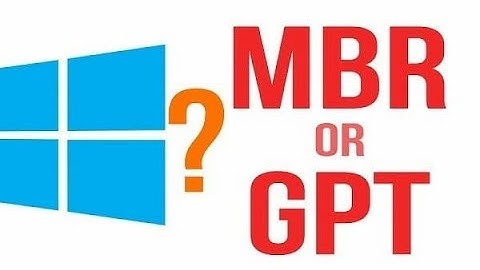Cho phép khách hàng lập hóa đơn điện tử từ các chứng từ bán hàng, việc lập hóa đơn điện tử trên phần mềm MISA SME.NET được thực hiện tương tự như với các hóa đơn tự in/đặt in khác. Show
2. Các trường hợp nghiệp vụ Lập hóa đơn cùng với chứng từ bán hàng1. Vào phân hệ Hóa đơn điện tử, chọn tab Bắt đầu sử dụng và nhấn Lập hóa đơn. 2. Nhấn Thêm và khai báo chứng từ bán hàng. => Tích chọn Lập kèm hoá đơn. Lưu ý: Với chứng từ Bán hàng xuất khẩu, cần tích chọn XK vào khu phi thuế quan và các TH được coi như XK để có thể phát hành được hóa đơn điện tử. Tại phân hệ Bán hàng, chọn chức năng Hoá đơn bên thanh tác nghiệp (hoặc trên tab Xuất hoá đơn chọn chức năng Thêm):

Lưu ý: 1. Để khai báo thêm thông tin diễn giải cho hàng bán, tại cột Tên hàng nhấn biểu tượng Sửa, sau đó nhập bổ sung diễn giải tên hàng.  2. Nếu hoá đơn bán hàng đã tồn tại một chứng từ bán hàng tương ứng trên tab Bán hàng, khi khai báo hoá đơn kế toán sẽ tích chọn vào thông tin Đã hạch toán.  Lập và xuất hóa đơn điện tử là bước quan trọng mà kế toán cần nắm được khi bắt đầu sử dụng phần mềm hóa đơn điện tử. Tại bài viết này, MISA hướng dẫn các doanh nghiệp, cá nhân cách lập hóa đơn điện tử và xuất hóa đơn điện tử nhanh chóng, dễ dàng trên phần mềm MISA meInvoice – Phần mềm hóa đơn điện tử được tin dùng hàng đầu hiện nay.  Sơ đồ quy trình nghiệp vụ hóa đơn điện tử (Được tích hợp ngay trong giao diện phần mềm HĐĐT MISA meInvoice để khách hàng dễ dàng theo dõi) Dưới đây là hướng dẫn chi tiết cách lập hóa đơn điện tử trên phần mềm MISA meInvoice theo 2 nghiệp vụ, đó là: Nhập khẩu dữ liệu hóa đơn từ Excel và Lập hóa đơn trên phần mềm. 1.1 Lập hóa đơn bằng cách nhập khẩu dữ liệu từ tệp ExcelBước 1: Tại mục Hóa đơn, chọn loại hóa đơn muốn lập (Hóa đơn bán hàng/Hóa đơn từ máy tính tiền/Phiếu xuất kho) > Chọn Nhập khẩu.  Bước 2: Chọn mẫu hóa đơn muốn nhập khẩu trong danh sách hàng loạt các mẫu đã có sẵn trên phần mềm.  Bước 3: Tải tệp dữ liệu excel lên phần mềm
Lưu ý: Trên tệp nhập khẩu có cột Số thứ tự là để chương trình phân biệt các hóa đơn với nhau, trường hợp một hóa đơn có nhiều hàng hóa thì cần nhập cùng một số thứ tự cho mỗi dòng hàng hóa của hóa đơn đó.

Sau khi hoàn tất quá trình nhập khẩu dữ liệu lên phần mềm, kế toán vào lại mục Hóa đơn, tìm và chọn hóa đơn đã được lập qua tệp excel đã tải lên và nhấn phát hành hóa đơn. 1.2 Lập hóa đơn điện tử ngay trên phần mềmBước 1: Tại mục Hóa đơn, chọn loại hóa đơn muốn lập (Hóa đơn bán hàng/Hóa đơn từ máy tính tiền/Phiếu xuất kho) > Chọn Thêm mới  Bước 2: Điền đầy đủ thông tin hóa đơn cần lập:

Ngoài ra, Anh/Chị cũng có thể kiểm tra tình trạng hoạt động của khách hàng đó.  Lưu ý:
Bước 3: Nhấn “Lưu” để lưu trữ lại thông tin hóa đơn đã lập hoặc nhấn “Lưu và phát hành” để phát hành ngay hóa đơn đã lập.  2. Hướng dẫn xuất hóa đơn điện tửCho phép phát hành các hóa đơn điện tử đã được lập trên chương trình, bao gồm: Hóa đơn giá trị gia tăng, Hóa đơn bán hàng trong nước, Hóa đơn bán hàng đại lý bán đúng giá, Giảm giá hàng bán, Trả lại hàng mua, phiếu xuất kho kiêm vận chuyển hàng hóa nội bộ, phiếu xuất kho gửi bán hàng đại lý…. Kế toán có thể xuất hóa đơn điện tử theo 1 trong 2 hướng dưới đây: 2.1 Xuất từng hóa đơn điện tửCó thể thực hiện phát hành/xuất từng hóa đơn điện tử theo 1 trong 2 cách: Cách 1: Xuất hóa đơn điện tử trên danh sách Hóa đơn đã lập. Bước 1: Chọn hóa đơn đã lập cần phát hành. Vào danh sách hóa đơn, thiết lập điều kiện tìm kiếm hóa đơn cần xuất.  Tích chọn hóa đơn cần xuất, nhấn Phát hành.  Bước 2: Gửi hóa đơn cho khách hàng (nếu cần) Nếu muốn chương trình tự động gửi thông tin về hóa đơn điện tử cho khách hàng ngay sau khi nhận được mã của cơ quan thuế, tích chọn Gửi hóa đơn cho khách hàng:  Lưu ý: Có thể xem trước nội dung hóa đơn trước khi phát hành bằng cách nhấn biểu tượng hình mắt. Bước 3: Ký số và phát hành hóa đơn Nhấn Phát hành, lựa chọn chứng thư số, chương trình đồng thời cấp số hóa đơn và phát hành hóa đơn điện tử.
 Lưu ý: – Thao tác chọn chứng thư số chỉ cần thực hiện vào lần phát hành đầu tiên. – Có thể xóa chứng thư số trên danh sách nếu không còn nhu cầu sử dụng. Xem hướng dẫn tại đây. – Sau khi phát hành hóa đơn điện tử thành công: Kế toán không thể thay đổi được các thông tin trên hóa đơn đã phát hành mà phải thực hiện Xóa và lập hóa đơn thay thế hoặc lập hóa đơn điều chỉnh theo đúng quy định. Sau khi phát hành thành công, hóa đơn được gửi lên cơ quan thuế chờ cấp mã.

Cách 2: Phát hành hóa đơn điện tử ngay lúc lập hóa đơn. Bước 1: Sau khi lập hóa đơn điện tử (đã hướng dẫn chi tiết ở Mục 1), nhấn Lưu và Phát hành.  Bước 2: Thực hiện các bước tiếp theo tương tự như cách 1. 2.2. Xuất hàng loạt hóa đơn điện tửBước 1: Chọn danh sách các hóa đơn muốn phát hành cùng lúc (hàng loạt) Tích chọn các hóa đơn muốn phát hành trên danh sách hóa đơn, nhấn Phát hành.  Bước 2: Gửi hóa đơn cho khách hàng (nếu cần) Tích chọn Gửi Hóa đơn nếu muốn chương trình tự động gửi hóa đơn điện tử cho khách hàng ngay sau khi thực hiện chức năng phát hành hóa đơn điện tử.
 Lưu ý:
Bước 3: Ký số và phát hành hóa đơn Lựa chọn chứng thư số, chương trình sẽ thực hiện phát hành hóa đơn điện tử. 2.3 Xem video hướng dẫn cách xuất hóa đơn điện tửVideo: Hướng dẫn cách lập và phát hành (xuất) hóa đơn điện tử Tham khảo ngay báo giá hóa đơn điện tử Misa – công cụ hỗ trợ lập, xuất hóa đơn điện tử toàn diện đáp ứng Nghị định 123, Thông tư 78,… đảm bảo chuẩn quy định pháp luật. 3. Hướng dẫn lập và xuất hóa đơn điện tử áp dụng giảm thuế GTGT theo Nghị quyết số 101/2023/QH15 Hướng dẫn chi tiết xem tại đây Phần mềm hóa đơn điện tử MISA meInvoice có nhiều ưu điểm vượt trội so với các phần mềm hóa đơn điện tử khác: ✔️ Đáp ứng mọi thông tư, nghị định, đầy đủ nghiệp vụ phát hành, quản lý hóa đơn ✔️ Nhận – truyền – lưu trữ dữ liệu hóa đơn diện tử với Tổng Cục Thuế: Tờ khai đăng ký, thay đổi đăng ký sử dụng, thông báo sai sót ✔️ Quản trị toàn diện giúp người bán thực hiện phát hành, quản lý, báo cáo hóa đơn mọi lúc, mọi nơi qua mobile, website, desktop ✔️ Kết nối miễn phí và kế thừa các dữ liệu từ phần mềm kế toán của MISA (AMIS, SME): Dữ liệu đồng bộ nhanh chóng, chính xác, chung đầu mối liên hệ ✔️ Kết nối với hơn +60 phần mềm bán hàng, quản trị phổ biến để phát hành hóa đơn điện tử mà không phải nhập liệu nhiều lần. ✔️ Hỗ trợ tra cứu thuế suất thuế GTGT của từng mặt hàng theo chính sách giảm thuế mới nhất ngay trên phần mềm |